Как да използвате R-Studio? Програма R-Studio - ревюта, инструкции
Всеки човек, който има някаква цифрова технология, е изправен пред този проблем - загубата на файлове. Между другото, няма никакво значение какво се губи: уникална домашна снимка, любим запис, видеоклип, свален от интернет, незавършена дисертация. Никой няма да се радва на подобно събитие. Какво да правим сега? Експертите препоръчват използването на една от специалните програми. Сега ще разберем как да използваме R-Studio, едно от приложенията за възстановяване на изгубени файлове.
Обща информация
Независимо от начина, по който данните се губят, производителите на тази програма гарантират високи шансове за запазване на информацията ви. Това не се отнася само за случаи, при които медиите са получили физически щети. Потребителите, разбира се, са пробвали много различни програми за възстановяване на файлове, но съдейки по обратната връзка, R-Studio е един от най-добрите и е напълно разбираем в работата на най-неопитния потребител. В някои експерименти тя сама е свършила работата 100%.  Преди да се обърнете към разговор за това как да използвате R-Studio, трябва да обърнете внимание на две железни правила, които трябва да бъдат ясно разбрани, преди да започнете да работите с всеки инструмент за възстановяване:
Преди да се обърнете към разговор за това как да използвате R-Studio, трябва да обърнете внимание на две железни правила, които трябва да бъдат ясно разбрани, преди да започнете да работите с всеки инструмент за възстановяване:
- В никакъв случай не съхранявайте информацията, която възстановявате, в същия раздел на медиите, както и върху самата медия. Не извършвайте никакви операции, свързани с записа върху него.
- Ако не сте сигурни в способностите си да изпълнявате тази работа, по-добре е да не я стартирате, а да се свържете с експертите. Може да се случи дори те да не могат да помогнат. В такива ситуации те не се учат от грешките си.
Демо режим на R-Studio
За да може потребителят да изпита всички функции на тази програма, той има шанс да работи с демо-режим R-Studio. Единствената разлика от пълната е ограничението в размера на възстановения файл. Демо режимът на тази програма ви позволява да тествате и тествате всички функции на R-Studio. Тази версия може да бъде регистрирана абсолютно по всяко време и на всеки етап от процеса. За да направите това, трябва само да закупите ключ за активиране за R-Studio и да го въведете в специално поле. 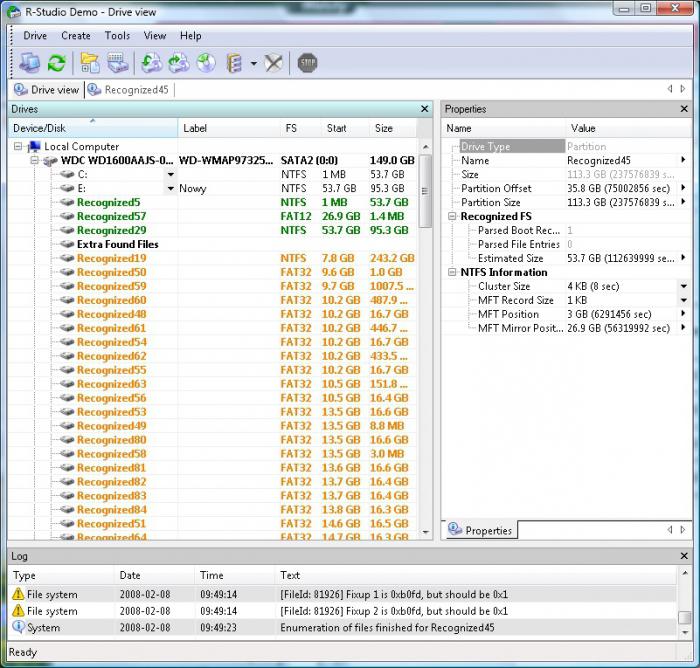 Така че, безплатно да изтеглите приложението, да го инсталирате и стартирате. След сканиране и откриване на загубена информация, можете незабавно да възстановите тези файлове, които не са по-големи от 256 KB. Останалите могат да бъдат разгледани и оценени възможността за връщане обратно на собственика. Ако не знаете как да използвате програмата R-Studio, първо прочетете ръководството за потребителя. Ако сте доволни от работата му, можете незабавно да регистрирате помощната програма и да продължите да възстановявате файлове от всякакъв размер.
Така че, безплатно да изтеглите приложението, да го инсталирате и стартирате. След сканиране и откриване на загубена информация, можете незабавно да възстановите тези файлове, които не са по-големи от 256 KB. Останалите могат да бъдат разгледани и оценени възможността за връщане обратно на собственика. Ако не знаете как да използвате програмата R-Studio, първо прочетете ръководството за потребителя. Ако сте доволни от работата му, можете незабавно да регистрирате помощната програма и да продължите да възстановявате файлове от всякакъв размер.
Първи стъпки с R-Studio
И сега, най-накрая, нека се спрем на историята как да използваме R-Studio. След като стартираме програмата, ще видим пред нас главния прозорец, където ще има всички дискове, които присъстват в системата. Поддържат се не само твърди дискове, но също така и дискети, CD и DVD дискове, USB устройства, различни флаш памети, както и някои екзотични видове медии. Всичко това е удобно разположено във форма, наподобяваща стандартен проводник. Можете да видите всички необходими характеристики и параметри на медията. 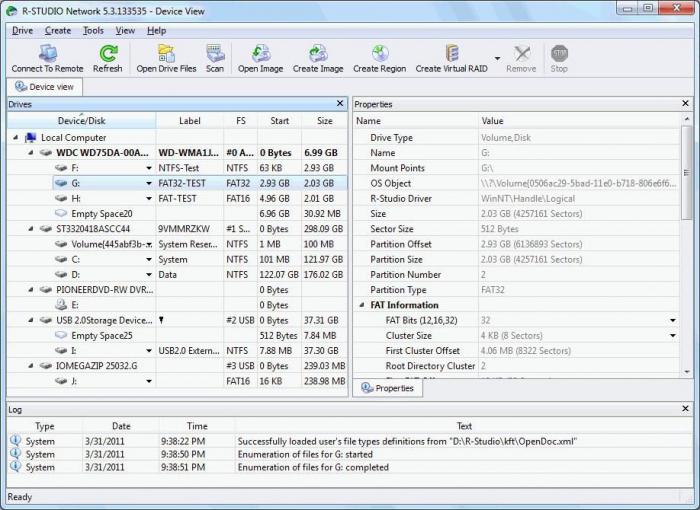 Ако файловете бяха просто изтрити, а самата система не пострада, можете да ги възстановите, като отворите желания диск. Както и в Explorer, ще видите: от лявата страна е стандартното дърво на директориите, а отдясно е обичайният списък с файлове. Тези, които са били премахнати, могат да се разпознаят от зачертаната икона в списъка.
Ако файловете бяха просто изтрити, а самата система не пострада, можете да ги възстановите, като отворите желания диск. Както и в Explorer, ще видите: от лявата страна е стандартното дърво на директориите, а отдясно е обичайният списък с файлове. Тези, които са били премахнати, могат да се разпознаят от зачертаната икона в списъка.
Продължаване на възстановяването на файла
Имайте предвид, че някои файлове не могат да бъдат възстановени, без значение колко добре сте усвоили въпроса как да използвате R-Studio. Зависи от това дали е записана друга информация на същото място. Продължаваме. Използвайки квадратчетата за избор, избираме файловете, които трябва да възстановим. След това кликнете върху бутона "Възстановяване маркирано" и посочете пътя за запазване. 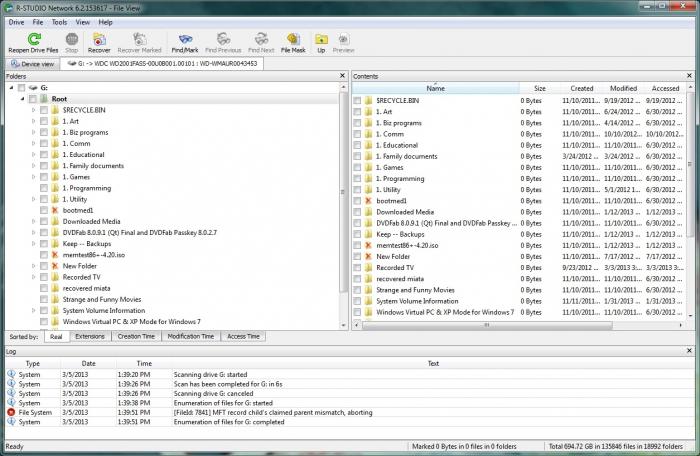 Ако сте напреднал потребител, можете да направите селекция чрез маска и други атрибути, като дата на създаване, име или размер. В случай на повреда или модификация на файловата система, процесът на възстановяване ще бъде малко по-сложен и много по-дълъг. Ще бъде добавена операция по сканиране, която може да отнеме няколко часа. По време на него се установява първоначалното местоположение на търсените файлове и се проверява възможността за четенето им. Често е възможно, но със загубата на името. Поддържат се много типове файлове.
Ако сте напреднал потребител, можете да направите селекция чрез маска и други атрибути, като дата на създаване, име или размер. В случай на повреда или модификация на файловата система, процесът на възстановяване ще бъде малко по-сложен и много по-дълъг. Ще бъде добавена операция по сканиране, която може да отнеме няколко часа. По време на него се установява първоначалното местоположение на търсените файлове и се проверява възможността за четенето им. Често е възможно, но със загубата на името. Поддържат се много типове файлове.
Сканиране при завършване
След като сканирането приключи рано или късно, потребителят ще може да види списък на разпознатите секции. Цветовото кодиране показва дали има правилен запис за зареждане в раздела за мултимедия и същите фрагменти. От това вече можете да видите възможността за възстановяване на информация. Програмата R-Studio, освен вече описаната основна функционалност, изпълнява някои високоспециализирани задачи, например създава образ на превозвача. Това е много полезно за последващо възстановяване, тъй като се случва, че информацията изчезва пред очите ви, когато анализирате директория.  Това може да бъде причинено от активността на вирусите или появата на лоши сектори. Дори и дълго сканиране, да не говорим за възстановяването, такива медии просто не могат да издържат. Това е мястото, където битовото копие е полезно. R-Studio също така възстановява информация от дяловете, комбинирани в RAID масив, които се разпознават автоматично и са достъпни като обикновени твърди дискове.
Това може да бъде причинено от активността на вирусите или появата на лоши сектори. Дори и дълго сканиране, да не говорим за възстановяването, такива медии просто не могат да издържат. Това е мястото, където битовото копие е полезно. R-Studio също така възстановява информация от дяловете, комбинирани в RAID масив, които се разпознават автоматично и са достъпни като обикновени твърди дискове.
Заключителна част
Тази програма има голям брой различни конфигурации. Някои от тях имат допълнителна функционалност, която е изцяло ненужна за домашна употреба, но за голям системен администратор това е точно необходимото. Да, и те имат различни цени, така че защо да плащат за допълнителни "излишни"? Когато сте закупили R-Studio, инструкцията ще ви помогне да разберете всички нюанси на програмата. 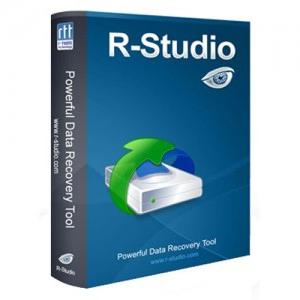 Има отделни версии, които ви позволяват да възстановявате информация дори в рамките на всяка локална мрежа. Но, независимо от функционалността, R-Studio Emergency е включена във всички доставки - приложение, което се изпълнява от набор от дискети или CD, което е изключително необходимо, когато операционната система не може да бъде стартирана. Преди да решите дали да закупите лиценз или не, прочетете коментарите. Те са предимно положителни. Потребителите често успяват да възстановят дори тези файлове, с които вече са се сбогували. Има два недостатъка: слаби характеристики в демо версията и продължителността на процеса на сканиране при търсене на файлове. Понякога дойде, според прегледите, до три дни. Но получените резултати си заслужават. Така че изборът е ваш.
Има отделни версии, които ви позволяват да възстановявате информация дори в рамките на всяка локална мрежа. Но, независимо от функционалността, R-Studio Emergency е включена във всички доставки - приложение, което се изпълнява от набор от дискети или CD, което е изключително необходимо, когато операционната система не може да бъде стартирана. Преди да решите дали да закупите лиценз или не, прочетете коментарите. Те са предимно положителни. Потребителите често успяват да възстановят дори тези файлове, с които вече са се сбогували. Има два недостатъка: слаби характеристики в демо версията и продължителността на процеса на сканиране при търсене на файлове. Понякога дойде, според прегледите, до три дни. Но получените резултати си заслужават. Така че изборът е ваш.